Запитайте експерта
Правильний вибір рішення вимагає розуміння проєктних та системних вимог. Дозвольте експертам Kingston допомогти в цьому.
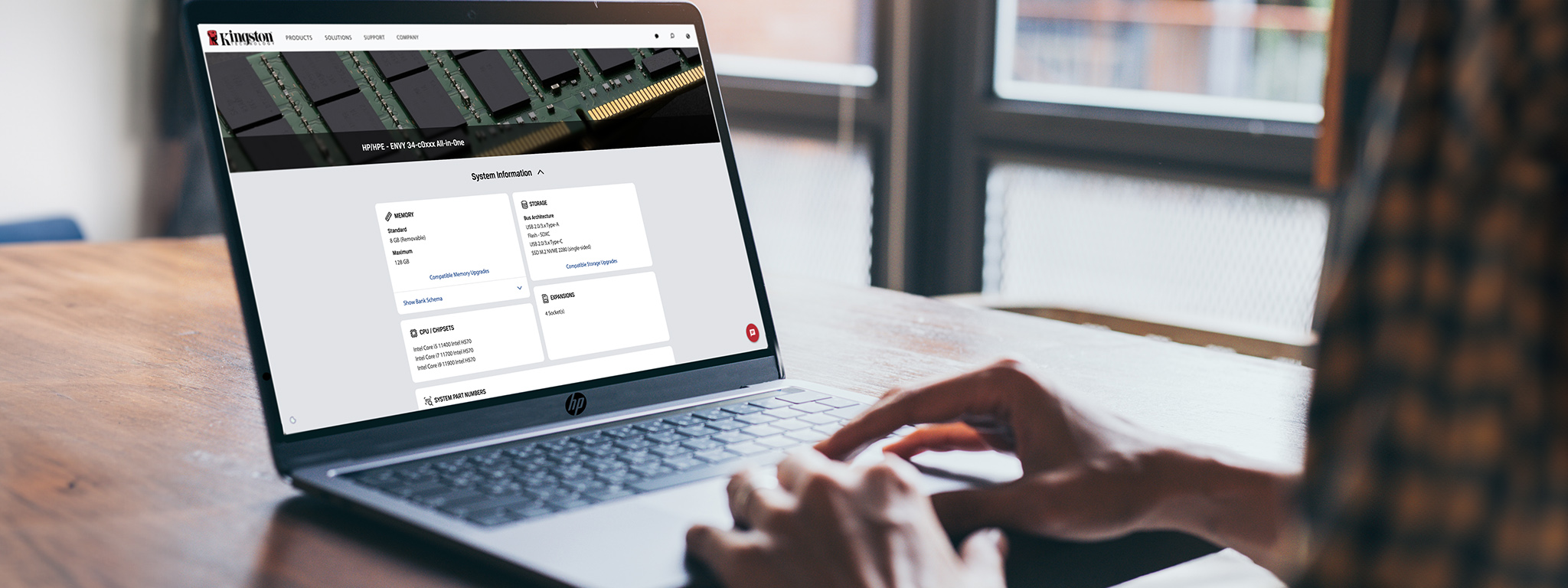
Якщо ваша система HP починає працювати повільно в режимі багатозадачності або не справляється з файлами великого розміру без додаткового кешування даних, можливо, настав час для апгрейду пам’яті. Додавання оперативної пам’яті в ноутбуки та настільні комп’ютери HP — це найпростіший і найдешевший спосіб вдихнути в них нове життя. Ба більше, додавання додаткового сховища даних (або заміна наявних варіантів кращими альтернативами) може суттєво підвищити швидкість роботи системи.
Апгрейд оперативної пам’яті та сховища даних забезпечує безліч переваг для ноутбуків, настільних комп’ютерів та інших систем HP.
Процес додавання пам’яті або сховища даних у комп’ютер HP може дещо змінюватися залежно від моделі, але зазвичай він складається з ряду однотипних кроків.
спочатку користувач помічає наявність проблеми в роботі комп’ютера. Можливо, фізична пам’ять комп’ютера не справляється з вимогливими до обсягів пам’яті програмами, наприклад, Photoshop, або жорсткий диск гальмує робочий процес. Виявлення проблеми ще не означає, що вашій системі потрібний саме апгрейд. Спочатку слід розглянути інші варіанти.
якщо пошук найпростіших способів усунення проблеми у вашій системі не призвів до помітних покращень, наступних кроком буде пошук і встановлення відповідного рішення для апгрейду системи.
Зрозумівши, що настав час модернізувати комп’ютер, важливо також з’ясувати, яке саме рішення для апгрейду може усунути наявні проблеми. Для цього ідеально підходить програма для оцінки пам’яті Memory Assessor від Kingston, яка визначає, скільки пам’яті вже встановлено в системі й скільки ще можна додати.

вам потрібно знати модель комп’ютера HP, перш ніж ви почнете пошуки відповідної оперативної пам’яті, яку підтримує процесор. Приклади назв моделей HP:
Модель зазвичай можна знайти на етикетці продукту. Зазвичай етикетка розташована на одній зі сторін, окрім лицьової. Також, в окремих пристроях, її можна знайти всередині батарейного відсіку або за знімною панеллю.
У разі невдачі можна отримати доступ до системної інформації. Якщо ви користуєтесь ОС Windows, натисніть сполучення клавіш Windows + R, щоб відкрити діалогове вікно «Виконати», а потім введіть команду msinfo32. Перед вами з’явиться вікно з інформацією про систему, в якому міститься рядок «SKU системи». Тут ви знайдете назву й номер моделі вашого комп’ютера.
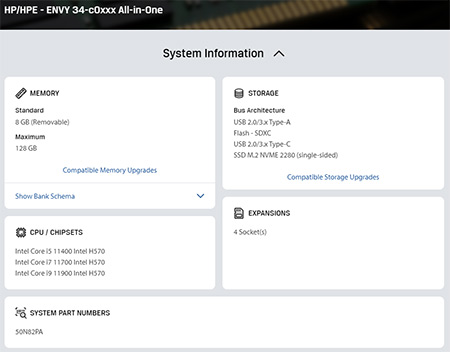
ввівши модель системи в Конфігуратор Kingston (див. поле «Пошук за назвою системи чи пристрою»), ви побачите перелік варіантів або конкретну модель разом із найменуванням бренду. Виберіть відповідний варіант, і перед вами відкриється багато додаткових технічних даних, але інформація, яка вас найбільше цікавить, знаходиться в розділі пам’яті:
Придбавши модуль пам’яті та/або накопичувач для апгрейду свого комп’ютера HP, дотримуйтеся вказівок численних відео- та текстових інструкцій, випущених компанією Kingston, щоб правильно встановити нове обладнання.
комп’ютеру знадобиться трохи більше часу, щоб визначити нову пам’ять, і ви можете отримати відповідне повідомлення про те, що обсяг пам’яті змінився. Якщо ви здійснили заміну накопичувача, комп’ютер тепер завантажиться з нового диска. Якщо ви хочете зберегти свої файли, вам слід клонувати вміст старого накопичувача на новий. Компанія Kingston має програму для клонування своїх SSD-накопичувачів, яку ви можете знайти тут.
Помилки пам’яті або проблеми під час завантаження після встановлення нової пам’яті можна усунути у такий спосіб:
#KingstonIsWithYou
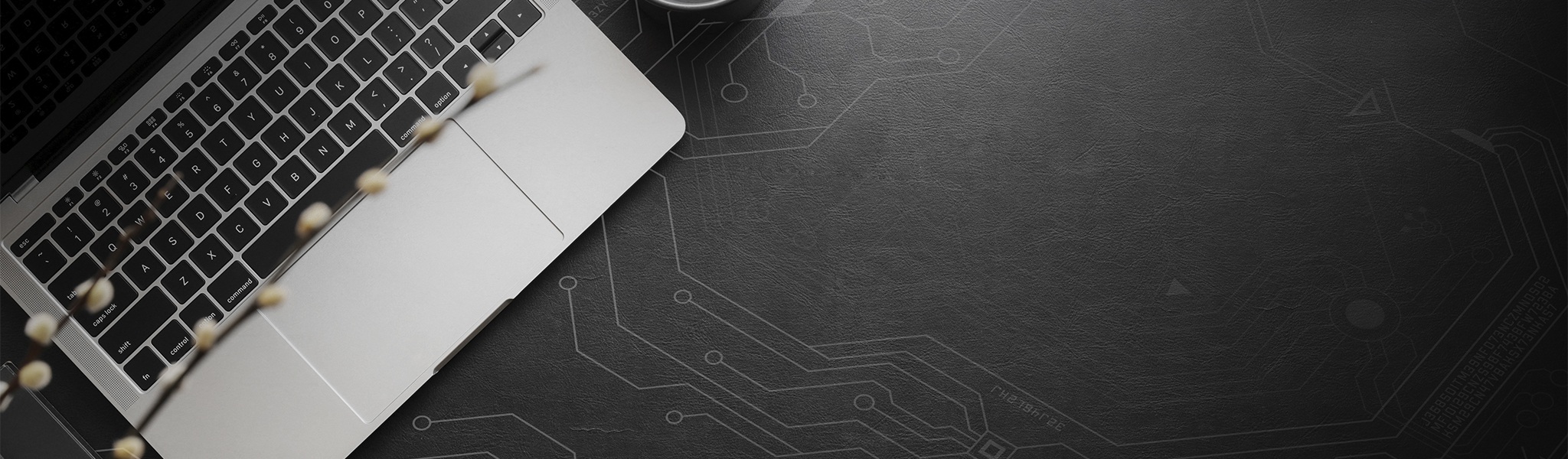
Правильний вибір рішення вимагає розуміння проєктних та системних вимог. Дозвольте експертам Kingston допомогти в цьому.
Коли ви починаєте з Kingston, обрати пам'ятіь просто.
Маючи більш ніж 35-річний досвід, компанія Kingston має в своєму розпорядженні знанням та ресурси, необхідні для впевненого вибору пам'яті.
Просто введіть виробника та модель або номер комп'ютерної системи чи цифрового пристрою, щоб знайти потрібну вам продукцію Kingston.
Шукайте за артикулом Kingston, артикулом дистриб'ютора або еквівалентним артикулом виробника.

Ви не знаєте, як вибрати пам’ять для розгону вашої системи? Ми допоможемо!

У чому різниця між обсягом і швидкістю оперативної пам’яті? І як досягти максимальної продуктивності?